 Countdown Timer in Nachrichten einfügen
Countdown Timer in Nachrichten einfügen
Sie können den Countdown Timer alleinstehend in eine Nachricht einfügen oder mit einem Produktbild/Key Visual zu einer einheitlichen Grafik zusammenfügen.
Alleinstehenden Countdown Timer per Feldfunktion einfügen
Die folgende Schrittanleitung zeigt Ihnen die Vorgehensweise anhand des Template-Kits. Wenn Sie eine individuelle Vorlage verwenden, können einzelne Schritte abweichen.
- Wählen Sie Ihre Nachricht aus und klicken Sie auf Bearbeiten…. Das Fenster Inhalt bearbeiten öffnet sich.
- Legen Sie in Ihrer Nachricht einen neuen Inhaltsparagraphen an, indem Sie auf Neu: Inhaltsparagraph klicken.
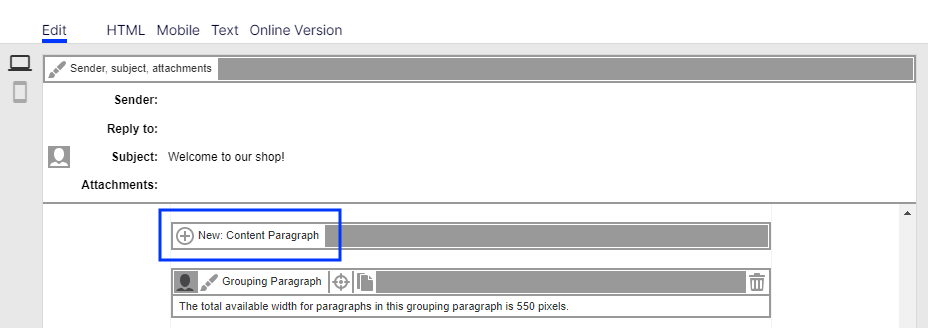
- Klicken Sie auf Text/Bild.
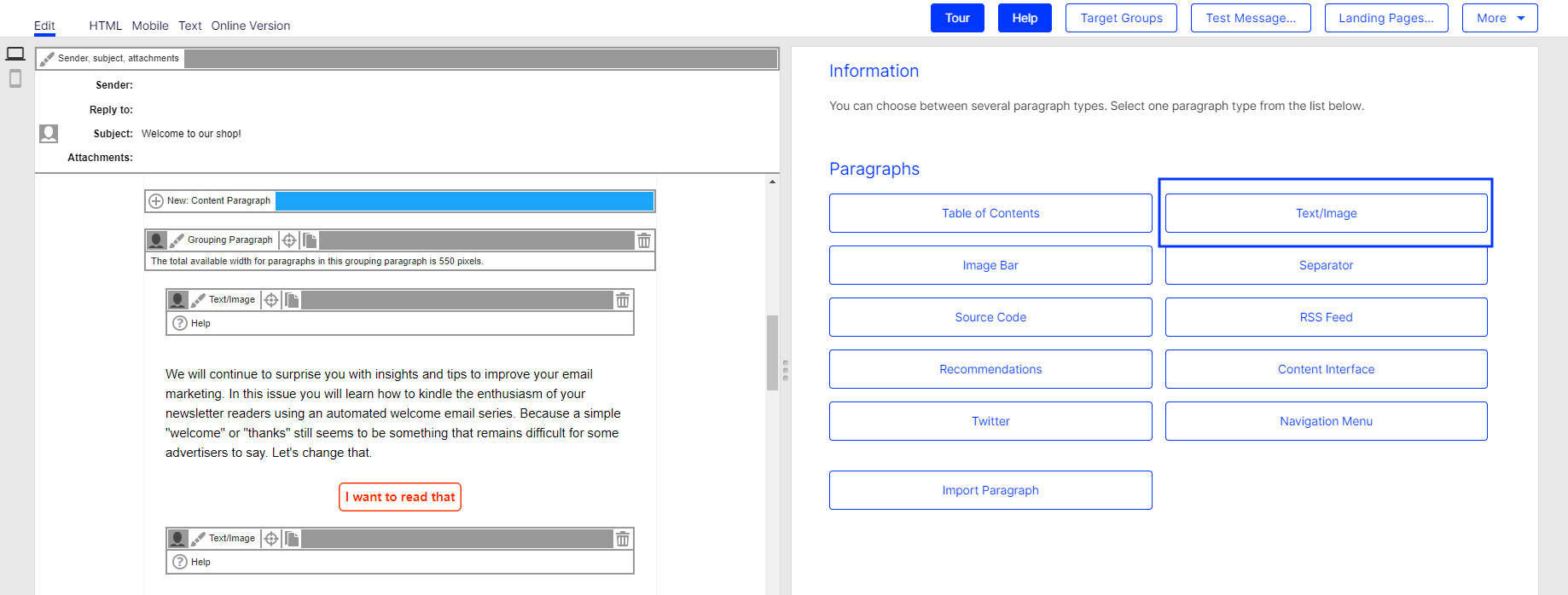
- Klicken Sie im Bereich Text auf Feldfunktion einfügen
 .
.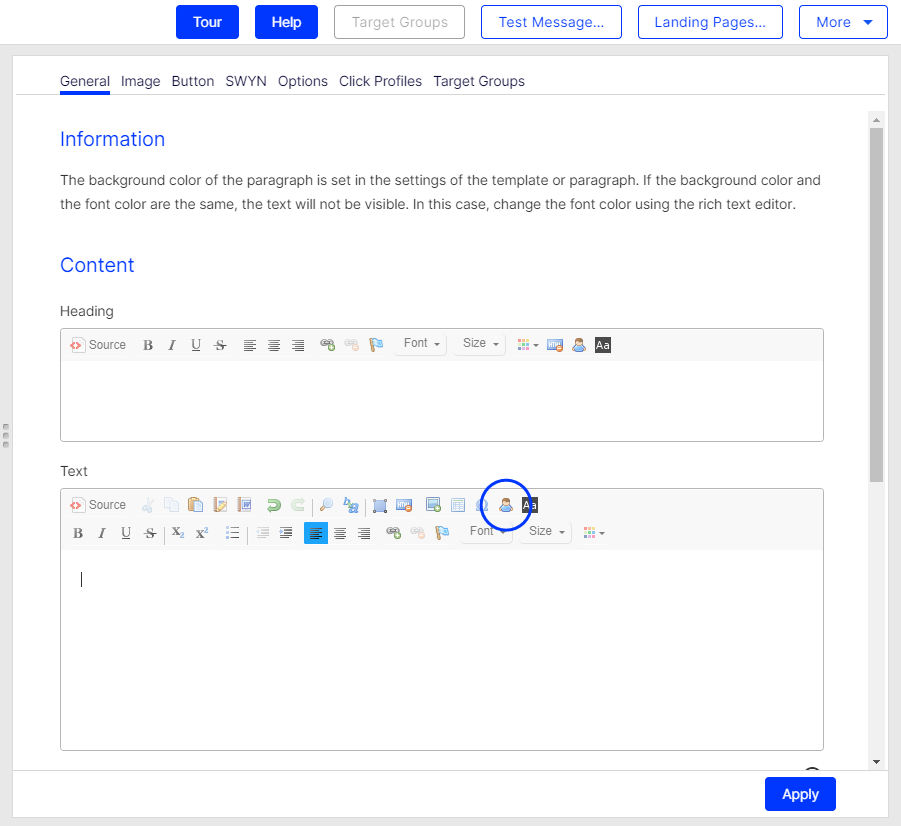
- Wählen Sie aus der Liste die Feldfunktion des Countdown Timers aus, den Sie in Ihre Nachricht einfügen möchten. Klicken Sie auf OK.
Wenn Sie eine Image-URL-Feldfunktion verwenden, fügen Sie diese wie folgt in den Quelltext ein:
<img src="{countdownImageUrl:0123456789}"/>. - Klicken Sie auf Übernehmen.
Der Countdown Timer wird Ihnen in der Vorschau nicht live angezeigt. Versenden Sie eine Test-Nachricht an sich selbst, um die Darstellung des Countdown Timers zu testen, bevor Sie den Newsletter an Ihre Empfänger versenden. Um sich selbst eine Testnachricht zu senden, klicken Sie rechts oben im Template-Kit auf Testnachricht.
Countdown Timer mit einem Produktbild/Key Visual zusammenfügen
Wenn Sie Grafiken für den Countdown Timer vorbereitet haben (siehe Grafiken vorbereiten) und den Zähler des Countdown Timers erstellt haben (siehe Countdown Timer erstellen) können Sie Ihr Produktbild/Key Visual mit dem Countdown Timer zu einer einheitlichen Grafik zusammenfügen.
Die folgende Schrittanleitung zeigt Ihnen die Vorgehensweise anhand des Template-Kits. Wenn Sie eine individuelle Vorlage verwenden, können einzelne Schritte abweichen.
Die grundsätzliche Vorgehensweise: Sie setzen das Produktbild/Key Visual und den Zähler getrennt voneinander in zwei Paragraphen, die übereinander liegen und keinen Abstand zueinander haben. Erstellen Sie für die Zusammenfügung einen neuen Gliederungsparagraphen.
- Wählen Sie Ihre Nachricht aus und klicken Sie auf Bearbeiten…. Das Fenster Inhalt bearbeiten öffnet sich.
- Legen Sie einen neuen Gliederungsparagraphen an, indem Sie auf Neu: Paragraph klicken.
- Klicken Sie auf Gliederungsparagraph.
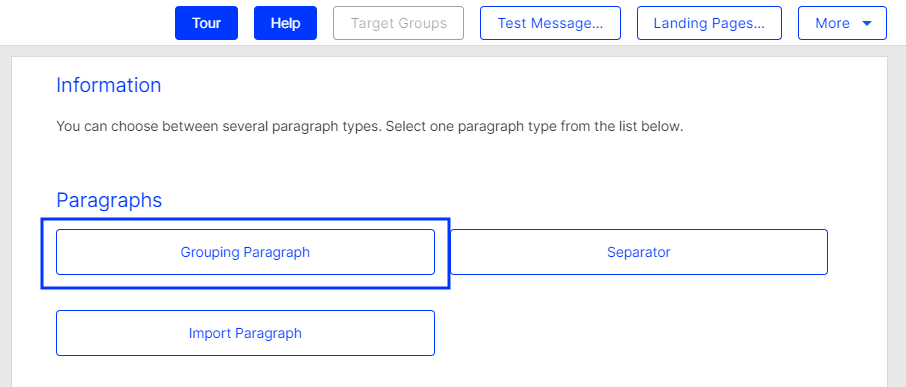
- Tragen Sie unter Erscheinungsbild in das Feld Abstand zwischen den Inhaltsparagraphen eine
0ein.Wenn Sie hier vergessen, eine
0einzutragen, werden Ihr Produktbild/Key Visual und der Countdown Timer unter Umständen nicht nahtlos zusammengefügt.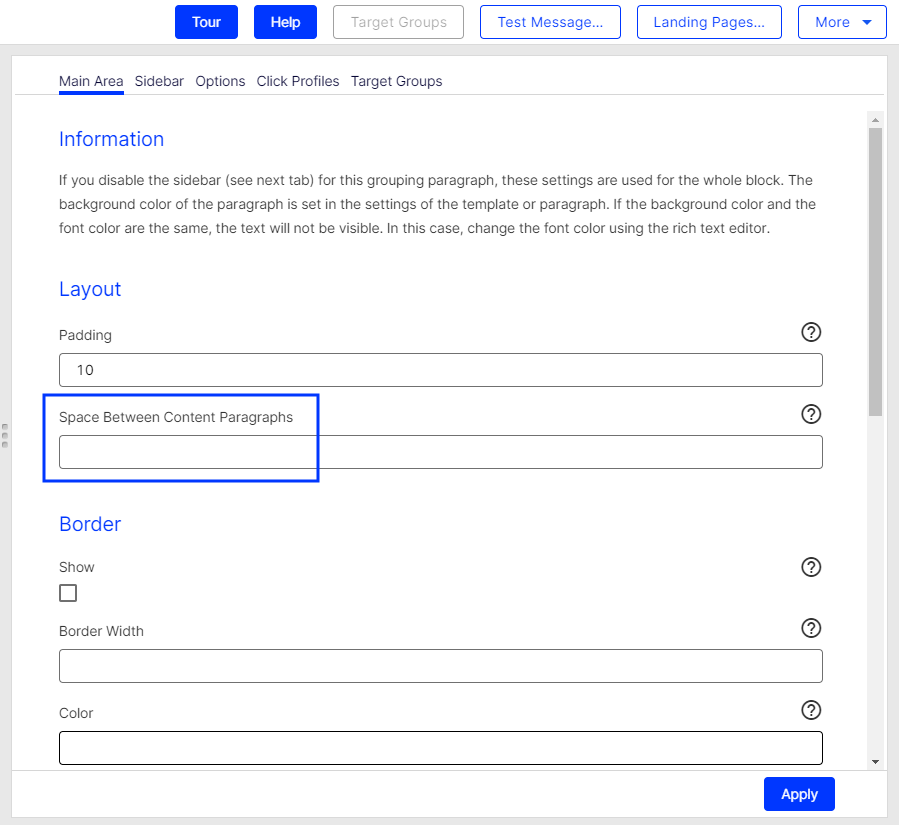
- Klicken Sie auf Übernehmen.
- Fügen Sie dem Gliederungsparagraphen einen neuen Inhaltsparagraphen für Ihr Produktbild/Key Visual hinzu, indem Sie links in der Vorschau unter Ihrem neuen Gliederungsparagraphen auf Neu: Inhaltsparagraph klicken.
- Klicken Sie auf Text/Bild.
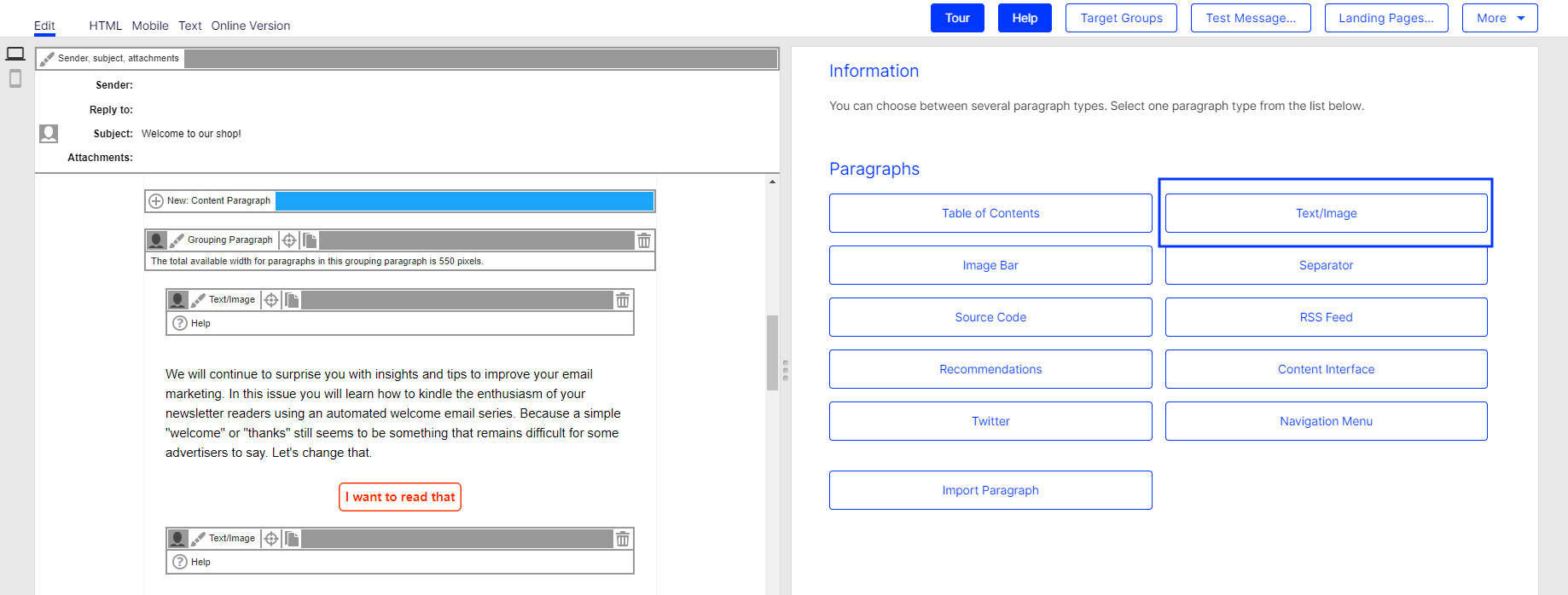
- Wechseln Sie zum Reiter Bild und laden Sie Ihr Produktbild/Key Visual hoch, indem Sie auf Durchsuchen... klicken und im Datei-Browser ein Bild auswählen. Wenn Ihr Produktbild/Key Visual extern gespeichert ist, geben Sie die URL an.
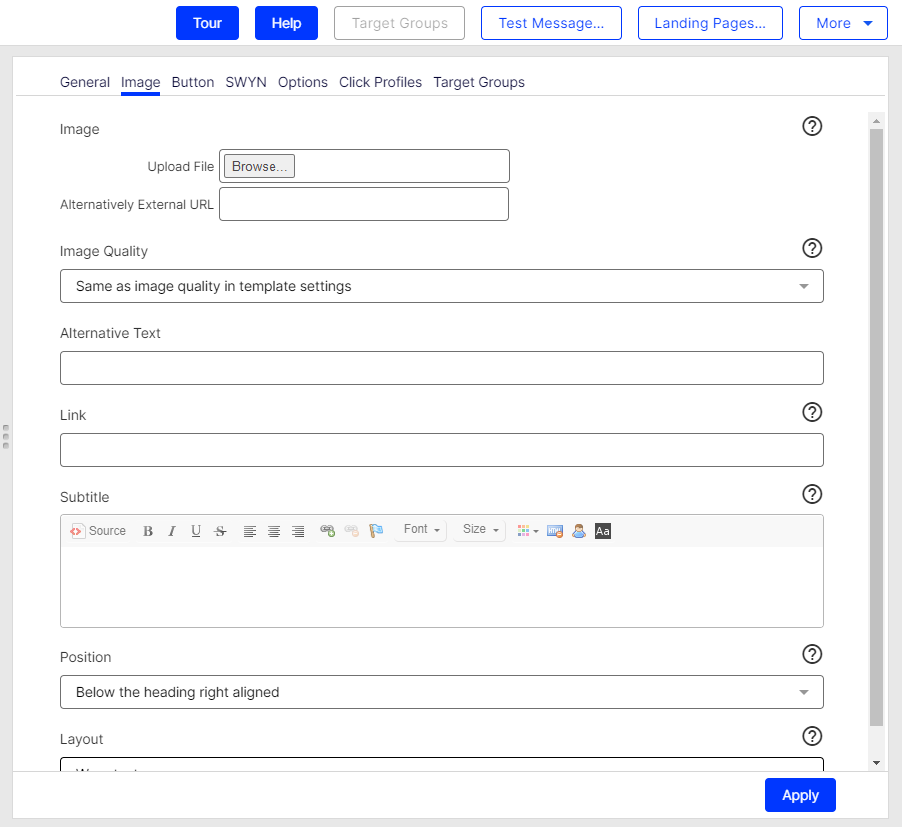
- Zentrieren Sie das Produktbild/Key Visual, indem Sie unter Position in der Drop-down-Liste eine der Zentrierungsoptionen auswählen, zum Beispiel Zentriert unter dem Link.
- Klicken Sie auf Übernehmen.
- Fügen Sie Ihrem Gliederungsparagraphen einen weiteren, neuen Inhaltsparagraphen für den Countdown Timer hinzu, indem Sie links in der Vorschau auf Neu: Inhaltsparagraph klicken. Auf der rechten Seite öffnet sich ein Fenster zur Auswahl des Paragraphen-Typs.
- Klicken Sie auf Text/Bild.
- Klicken Sie im Bereich Text auf Feldfunktion einfügen
 . Ein Fenster öffnet sich mit einer Liste der in Ihrem Mandanten angelegten Feldfunktionen.
. Ein Fenster öffnet sich mit einer Liste der in Ihrem Mandanten angelegten Feldfunktionen. - Wählen Sie aus der Liste die Feldfunktion des Countdown Timers aus, den Sie in den Inhaltsparagraphen einfügen möchten und klicken Sie auf OK.
Wenn Sie eine Image-URL-Feldfunktion verwenden, fügen Sie diese wie folgt in den Quelltext ein:
<img src="{countdownImageUrl:0123456789}"/>. - Zentrieren Sie die eingefügte Feldfunktion, indem Sie auf Zentrieren klicken.
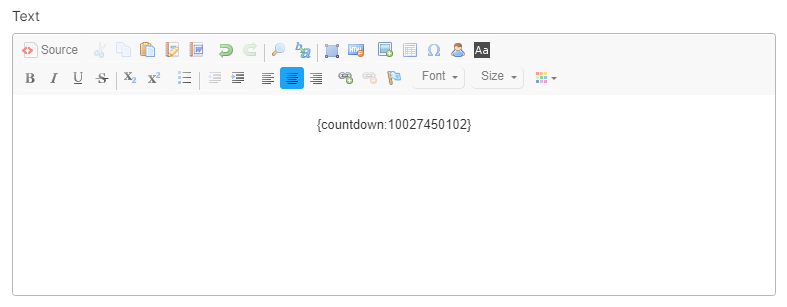
- Speichern Sie Ihre Änderungen, indem Sie auf Übernehmen klicken.
In der Vorschau wird der Countdown Timer nicht live angezeigt. Sie können sich jedoch eine Testnachricht senden, um die Zusammenfügung zu testen.